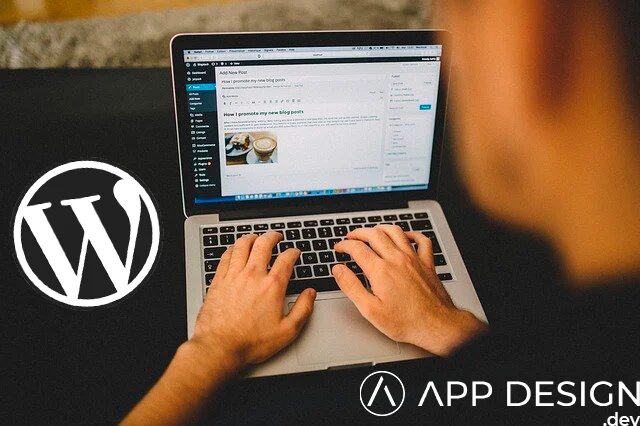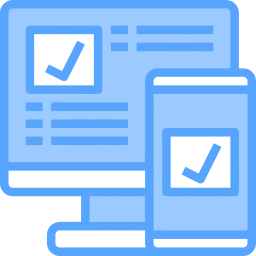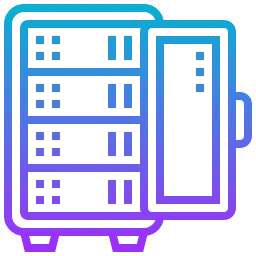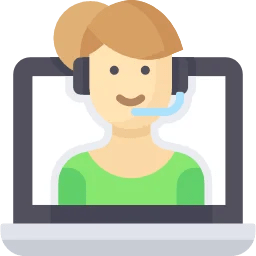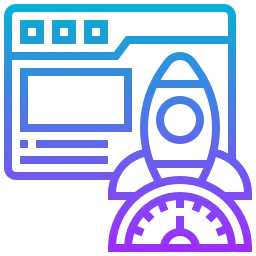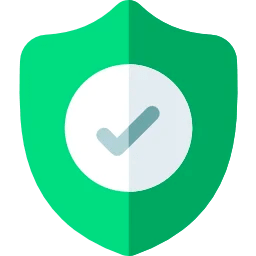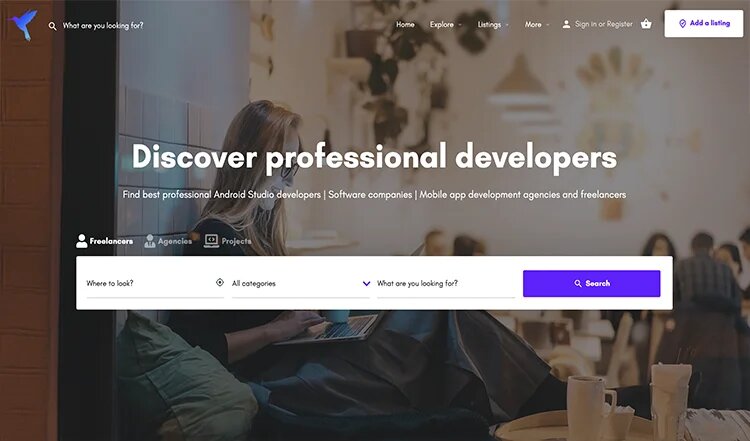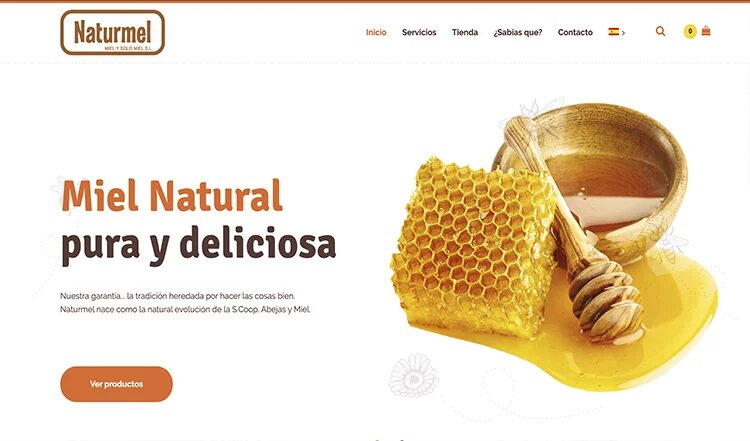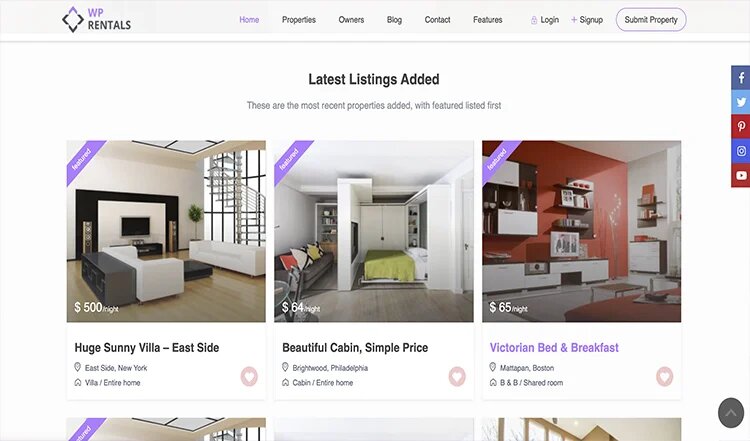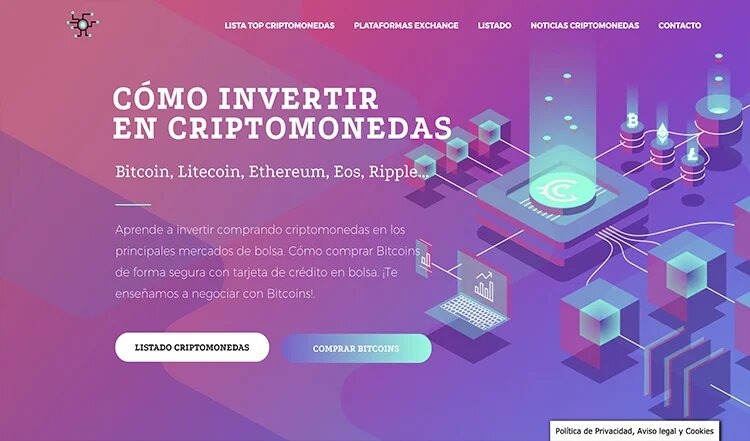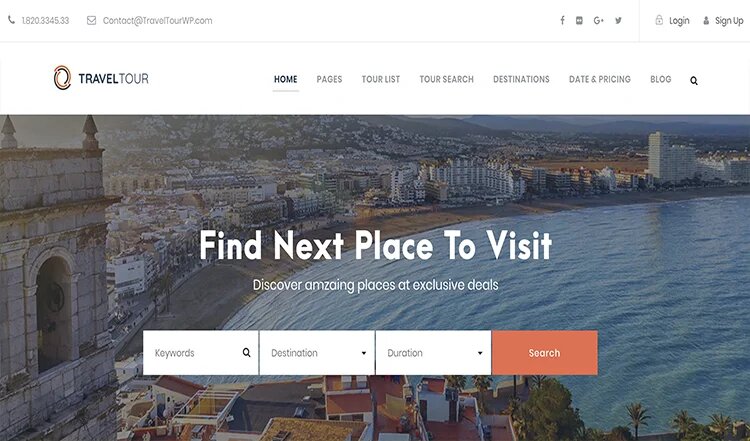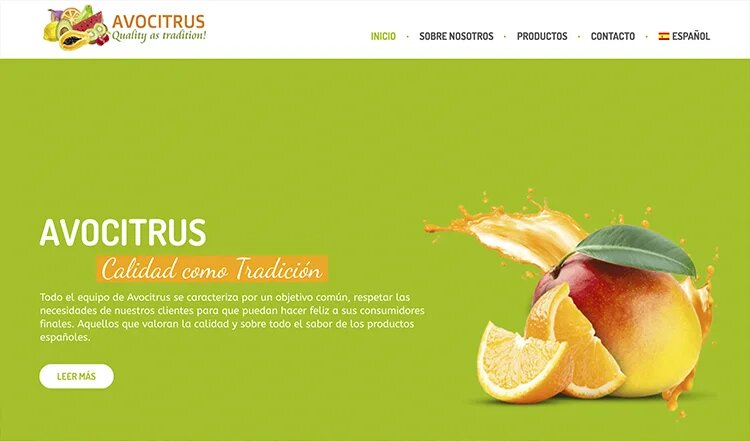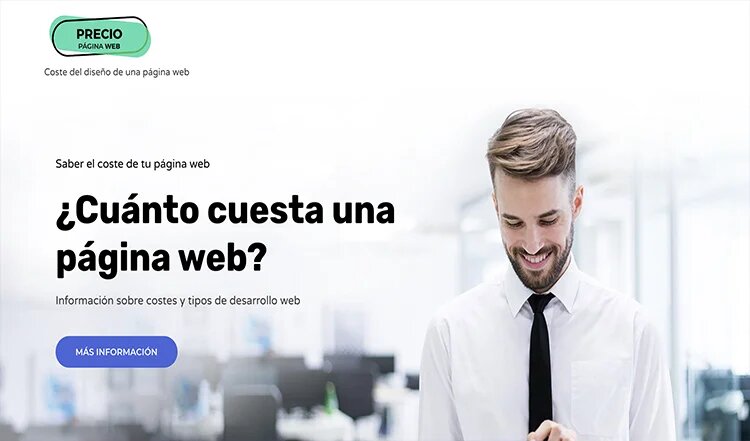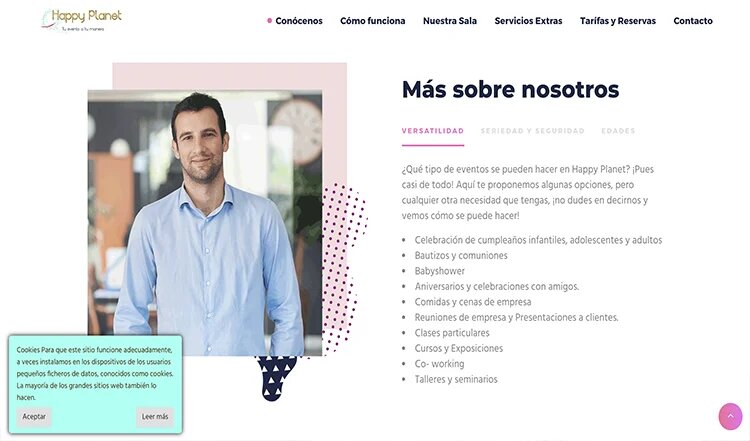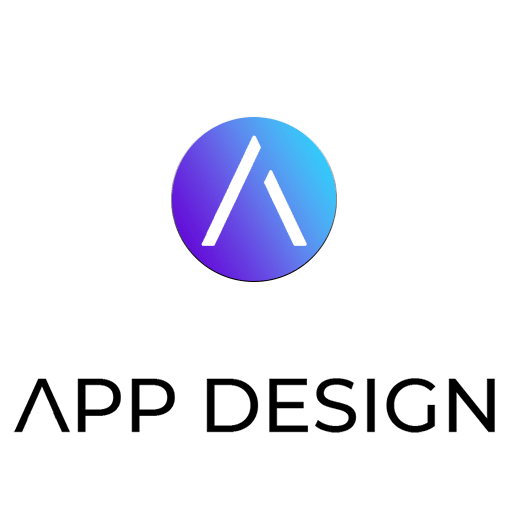Mi nombre es Oliver, soy el
diseñador experto en WordPress que te ayudará a crear tu página web. Con más de 10 años de experiencia
desarrollando páginas web con WordPress y más de 500 proyectos creados. ¿Cómo realizo
diseño de páginas web de tu empresa con WordPress?, sigue leyendo.